Es ist nicht falsch zu sagen, dass der ls-Befehl der Goldstandard ist, wenn es darum geht, Verzeichnisinhalte in der Linux-Befehlszeile aufzulisten. Es gibt jedoch einige Alternativen, die im Vergleich zu ls ihre eigenen Stärken haben. Ein solches Werkzeug ist Baum , deren Grundlagen wir hier in diesem Tutorial besprechen werden.
Aber bevor wir das tun, ist es erwähnenswert, dass alle Beispiele hier auf einem Ubuntu 18.04 LTS-Rechner getestet wurden.
Linux-Tree-Befehl
Wie der Name schon sagt, listet der Baumbefehl in Linux den Inhalt von Verzeichnissen in einem baumähnlichen Format auf. Es folgt die Syntax:
tree [OPTIONS] [directory]
Und so erklärt es die Manpage des Tools:
Tree is a recursive directory listing program that produces a depth indented listing of files,
which is colorized ala dircolors if the LS_COLORS environment variable is set and output is to tty.
With no arguments, tree lists the files in the current directory. When directory arguments are
given, tree lists all the files and/or directories found in the given directories each in turn.
Upon completion of listing all files/directories found, tree returns the total number of files
and/or directories listed.
Falls der Baumbefehl nicht in Ihrer Ubuntu-Box installiert ist, können Sie ihn mit dem folgenden Befehl abrufen:
sudo apt-get install tree
Im Folgenden finden Sie einige Beispiele im Q&A-Stil, die Ihnen ein gutes Beispiel dafür geben sollen, wie der Baumbefehl funktioniert.
Q1. Wie funktioniert der Baumbefehl?
Die grundlegende Verwendung ist ziemlich einfach. Führen Sie einfach den Befehl „tree“ ohne jede Option aus. Hier ist ein Beispiel:
tree
Hier ist die Ausgabe, die dieser Befehl auf meinem System erzeugt:
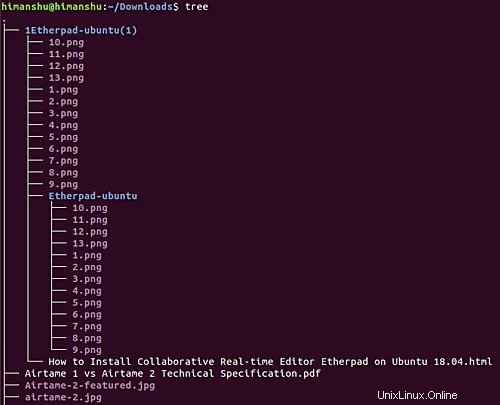
Sie können also sehen, dass in der Ausgabe eine baumartige Struktur erzeugt wurde. Beachten Sie, dass dies das aktuelle Arbeitsverzeichnis ist, dessen Inhalt standardmäßig angezeigt wird. Wenn Sie den Inhalt eines anderen Verzeichnisses anzeigen möchten, müssen Sie den Pfad zu diesem Verzeichnis in input.
angebenQ2. Wie bringt man den Baum dazu, auch versteckte Dateien anzuzeigen?
Standardmäßig zeigt der Tree-Befehl keine versteckten Dateien an. Wenn Sie möchten, können Sie dies jedoch mit der Befehlszeilenoption -a tun.
tree -a
Hier ist, was die Manpage über -a sagt:
All files are printed. By default tree does not print hidden files (those beginning with a dot `.')
. In no event does tree print the file system constructs `.' (current directory) and `..'
(previous directory).
Q3. Wie bringt man den Baum dazu, nur Verzeichnisse in der Ausgabe anzuzeigen?
Angenommen, Sie möchten, dass der Baumbefehl nur Verzeichniseinträge in der Ausgabe anzeigt. Sie können dies mit der Befehlszeilenoption -d tun.
Beispielsweise der folgende Befehl:
tree -d
erzeugte diese Ausgabe:
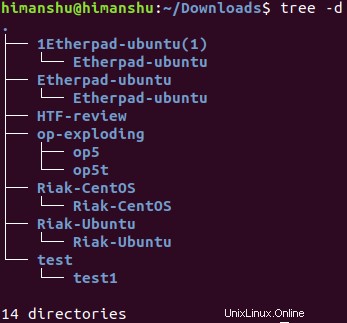
Q4. Wie kann man den Baum dazu bringen, den vollständigen Pfadpräfix für Dateien zu drucken?
Dies kann mit der Befehlszeilenoption -f erfolgen. Hier ist ein Beispiel:
tree -f
Hier ist ein Teil der Ausgabe, die von diesem Befehl auf meinem System erzeugt wird:
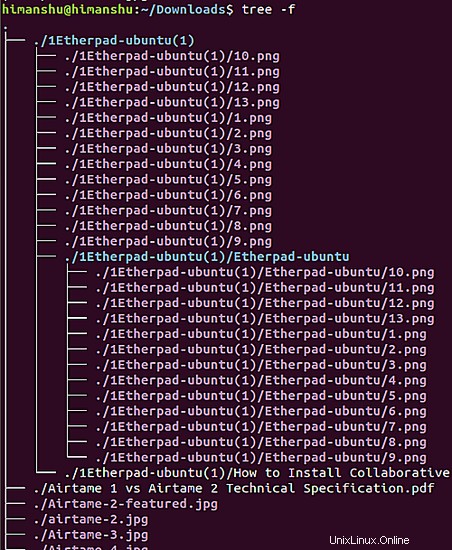
F5. Wie kontrolliert man die Tiefe des Verzeichnisbaums in der Ausgabe?
Mit dem tree-Befehl können Sie auch die Tiefe des in der Ausgabe erzeugten Verzeichnisbaums steuern. Dies können Sie mit der Befehlszeilenoption -L tun, die einen numerischen Wert erfordert, der die zulässige Verzeichnistiefe angibt. Zum Beispiel:
tree -d -L 1
Der obige Befehl würde sicherstellen, dass nur die erste Verzeichnisebene in der Ausgabe angezeigt wird.
Q6. Wie kann ich einige Namen selektiv in der Ausgabe belassen?
Der Baumbefehl bietet eine -I-Befehlszeilenoption, die erfordert, dass Sie ein Muster als Eingabe übergeben. Erstellen Sie abhängig von den Namen der Dateien/Verzeichnisse, die nicht in der Ausgabe angezeigt werden sollen, ein Muster. Zum Beispiel wollte ich nur Verzeichnisse anzeigen, aber keinen Namen mit 'Ubuntu'-Muster (Groß-/Kleinschreibung beachten), also habe ich die Befehlszeilenoption -I folgendermaßen verwendet:
tree -d -I *Ubuntu
Schlussfolgerung
Obwohl wir einige Tree-Befehlszeilenoptionen besprochen haben, bietet dieses Tool viel mehr Funktionen. Wenn Sie fertig sind, alles zu üben, was wir hier besprochen haben, gehen Sie zur man-Seite des Baumbefehls, um mehr darüber zu erfahren.